- Odblokuj Apple ID
- Obejdź blokadę aktywacji iCloud
- Narzędzie do odblokowywania Doulci iCloud
- Fabryka Odblokuj iPhone'a
- Pomiń hasło do iPhone'a
- Zresetuj hasło iPhone'a
- Odblokuj Apple ID
- Odblokuj iPhone'a 8 / 8Plus
- Usuwanie blokady iCloud
- iCloud Odblokuj Deluxe
- Blokada ekranu iPhone
- Odblokuj iPada
- Odblokuj iPhone'a SE
- Odblokuj iPhone'a Tmobile
- Usuń hasło Apple ID
Jak zmienić hasło do Apple ID? 3 oficjalne sposoby Apple
 Zaktualizowane przez Lisa Ou / 16 czerwca 2021 16:30
Zaktualizowane przez Lisa Ou / 16 czerwca 2021 16:30Apple ID umożliwia podłączenie wszystkich urządzeń Apple i zapewnia wygodę w synchronizacji danych. Dlatego Twoje hasło do Apple ID jest niezbędne. Czasami możesz być nieco zapominalski i nie pamiętam hasła do Apple ID. W tym poście przedstawimy, jak zmienić hasło Apple ID z bieżącym hasłem i bez niego na iOS, Mac i w Internecie.
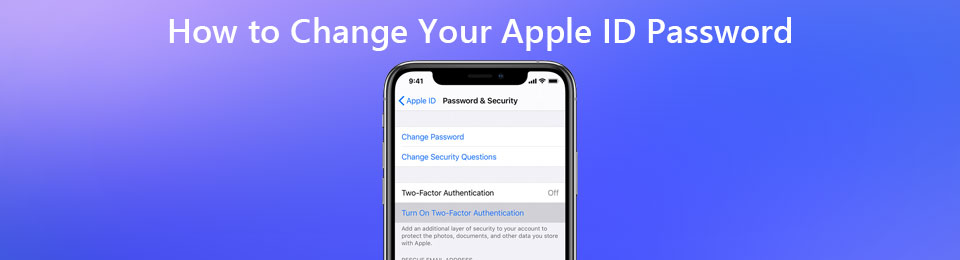

Lista przewodników
Część 1. Jak zmienić hasło Apple ID na iOS, Mac i w Internecie?
Kroki, aby zmienić hasło Apple ID na iOS
Krok 1Stuknij w Ustawienia aplikacji na ekranie głównym.
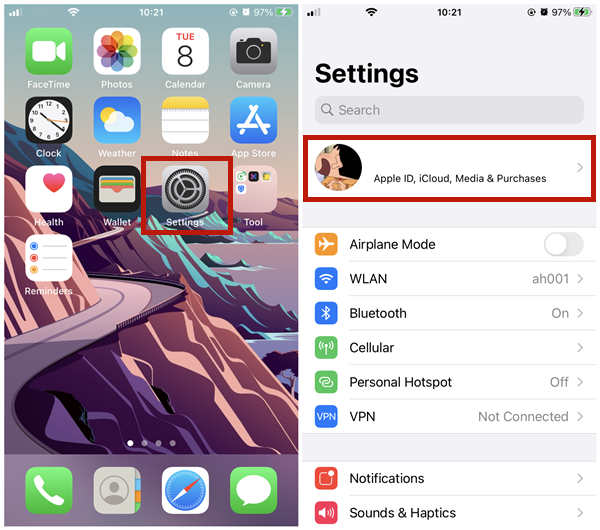
Krok 2Stuknij swoje imię u góry.
Krok 3Wybierz Hasło i bezpieczeństwo opcja.
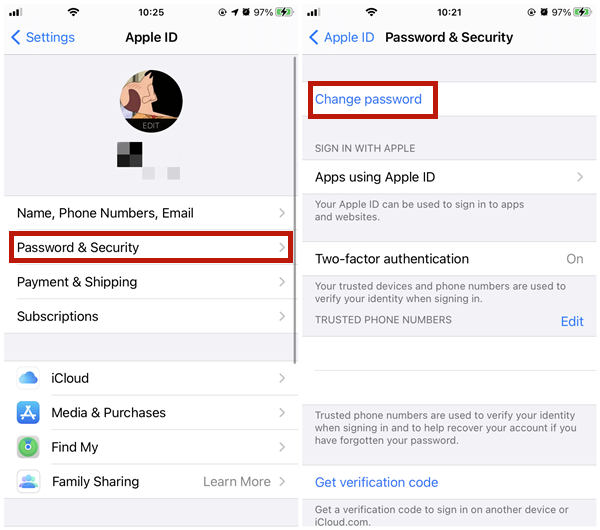
Krok 4Stuknij Zmień hasło na górze.
Krok 5Jeśli masz włączony kod dostępu do ekranu (tego, którego używasz do odblokowywania ekranu iPhone'a lub iPada), musisz go tutaj wprowadzić.
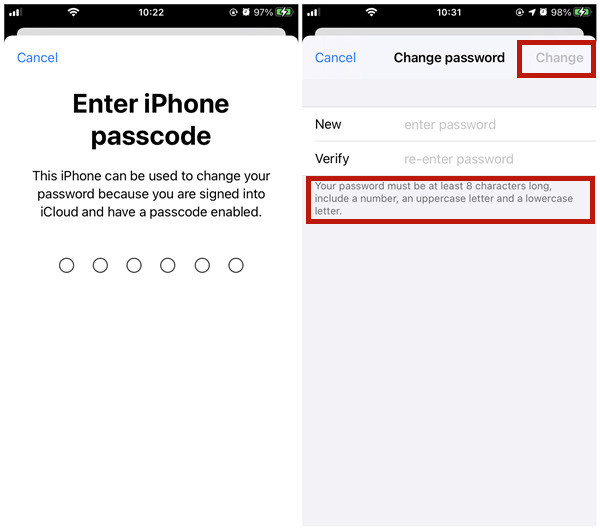
Krok 6 Wprowadź nowe hasło Apple ID i potwierdź je. W tym miejscu należy pamiętać, że nowe hasło musi spełniać wymagania opisane poniżej. Na koniec dotknij zmiana przycisk w prawym górnym rogu.
Kroki, aby zmienić hasło Apple ID na komputerze Mac
Krok 1Kliknij ikonę jabłka, aby rozwinąć menu. Następnie wybierz Preferencje systemowe opcja.

Krok 2W Preferencje systemowe kliknij przycisk apple ID przycisk w prawym górnym rogu.

Krok 3Kliknij Hasło i bezpieczeństwo na pasku bocznym po lewej stronie interfejsu.
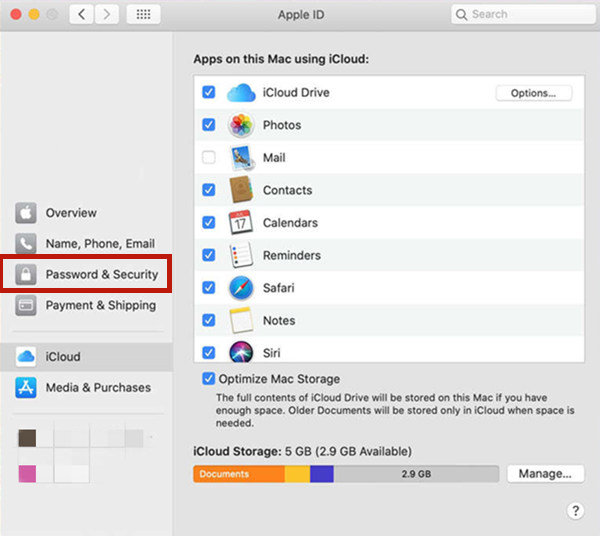
Krok 4Kliknij Zmień hasło button.kliknij przycisk zmiany hasła-
Krok 5Wprowadź hasło, którego używasz do odblokowania komputera Mac, i kliknij click Dopuszczać przycisk.
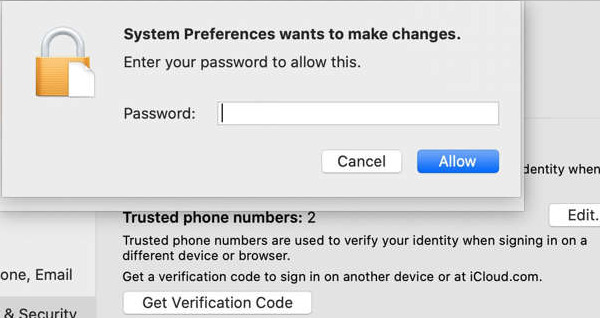
Krok 6 Następnie wprowadź nowe hasło i zweryfikuj je, wprowadzając je ponownie. W końcu kliknij zmiana przycisk, aby potwierdzić.
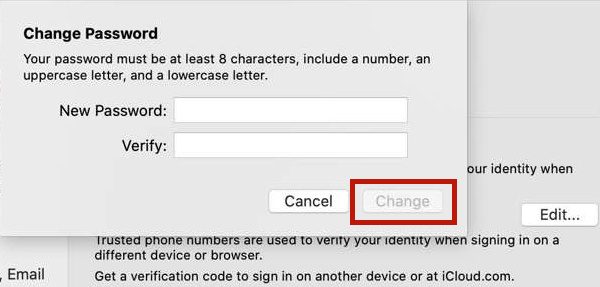
Kroki, aby zmienić hasło Apple ID w Internecie
Krok 1Otwórz https://appleid.apple.com/ w przeglądarce internetowej. Na środku strony wprowadź swój aktualny Apple ID i hasło. wciśnij Wchodzę klawisz na klawiaturze.
Krok 2Kliknij Zmień hasło przycisk w Bezpieczeństwo
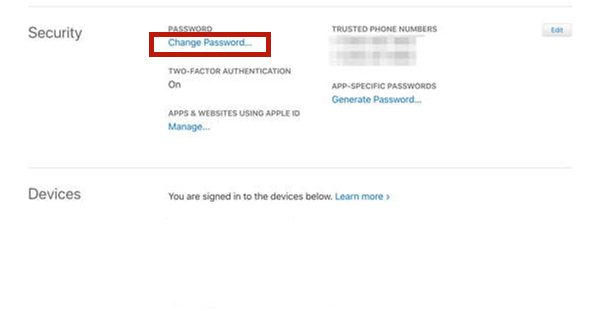
Krok 3Wprowadź swoje aktualne hasło i potwierdź je, wpisując je ponownie. (Tu możesz zdecydować, czy zaznaczyć Wyloguj się z urządzeń i witryn internetowych przy użyciu mojego Apple ID pole wyboru lub nie)
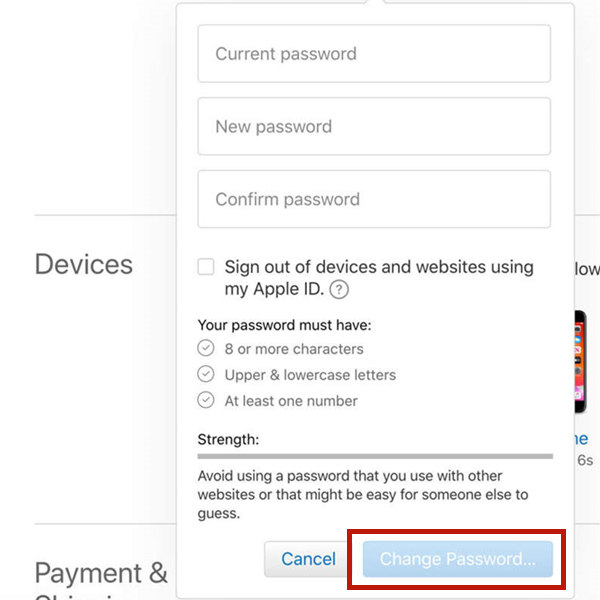
Krok 4Kliknij Zmień hasło przycisk, aby zmienić hasło Apple ID.
Część 2. Jak zresetować hasło Apple ID, jeśli go zapomniałeś?
W rzeczywistości, jeśli masz urządzenie z systemem iOS, które zalogowało się do Twojego Apple ID i włączone hasło ekranu, możesz zmienić swoje hasło Apple ID bez podawania bieżącego hasła. W części 1 szczegółowo przedstawiliśmy, jak to zrobić na iOS i Mac. Jeśli nie włączyłeś hasła do ekranu, możesz spróbować usuwanie Apple ID z urządzenia iOS w Odblokowanie FoneLab iOS.
Kluczowe cechy:
- Usuń Apple ID bez wprowadzania bieżącego hasła.
- Działaj idealnie na iPhonie, iPadzie i iPodzie Touch bez żadnych ograniczeń.
- Kompatybilny ze wszystkimi wersjami iOS, w tym najnowszym iOS 14.6.
- Odblokuj urządzenia iOS zablokowane przez Touch ID lub Face ID.
FoneLab Pomaga odblokować ekran iPhone'a, usuwa identyfikator Apple ID lub jego hasło, usuwa czas wyświetlania ekranu lub hasło ograniczenia w kilka sekund.
- Pomaga odblokować ekran iPhone'a.
- Usuwa Apple ID lub jego hasło.
- Usuń czas na ekranie lub kod ograniczenia w kilka sekund.
Kroki, aby usunąć zablokowany Apple ID z urządzenia z systemem iOS:
Krok 1Bezpłatne pobieranie, instalowanie i uruchamianie Odblokowanie FoneLab iOS na komputerze Mac lub Windows. Gdy pojawi się główny interfejs, kliknij Usuń Apple ID opcja.

Krok 2Podłącz urządzenie iOS do komputera za pomocą kabla błyskawicy. Następnie na ekranie urządzenia z systemem iOS powinno pojawić się okno. Wystarczy dotknąć Zaufaj (i wprowadź kod dostępu do ekranu, jeśli taki istnieje). Kliknij Start przycisk w Odblokowanie FoneLab iOS interfejs, aby przejść dalej.

Krok 3Następnie musisz postępować zgodnie z instrukcjami wyświetlanymi na ekranie, aby zresetować wszystkie ustawienia na urządzeniu z systemem iOS. Iść do Ustawienia - Ogólne - Zresetuj - Resetuj wszystkie ustawienia. Następnie urządzenie z systemem iOS uruchomi się ponownie, podczas którego program automatycznie usunie istniejący identyfikator Apple ID.

Uwaga: Nie odłączaj urządzenia iOS od komputera przed całkowitym zakończeniem ponownego uruchamiania. Przed zresetowaniem wszystkich ustawień upewnij się, że urządzenie ma wystarczającą ilość baterii.
Część 3. Często zadawane pytania dotyczące zmiany hasła Apple ID
Co to jest Apple ID?
Apple ID to konto, którego używasz do logowania się do iCloud, App Store, iTunes itp. na iPhonie, iPadzie, Macu i innych urządzeniach Apple. Zawiera Twoje dane osobowe i ustawienia, które będą potrzebne do kupowania i pobierania aplikacji z App Store.
Co to jest uwierzytelnianie dwuskładnikowe?
To dodatkowa warstwa ochrony Twojego Apple ID. Gdy jest włączona, logując się do swojego Apple ID na nowym urządzeniu, musisz podać dwie informacje, aktualny kod Apple ID i sześciocyfrowy kod weryfikacyjny pokazany na zaufanym urządzeniu Apple. (Co robić, kiedy Weryfikacja Apple nie powiodła się?)
Jakie jest moje hasło do iCloud?
Twoje hasło iCloud jest takie samo jak hasło Apple ID. Możesz uznać iCloud za dodatkową usługę opartą na Apple ID.
FoneLab Pomaga odblokować ekran iPhone'a, usuwa identyfikator Apple ID lub jego hasło, usuwa czas wyświetlania ekranu lub hasło ograniczenia w kilka sekund.
- Pomaga odblokować ekran iPhone'a.
- Usuwa Apple ID lub jego hasło.
- Usuń czas na ekranie lub kod ograniczenia w kilka sekund.
Wnioski
Ten post zawiera informacje o tym, jak zmienić hasło Apple ID. Możesz to zrobić na iPhonie, iPadzie, komputerze Mac i dowolnej przeglądarce internetowej. Jeśli zapomniałeś hasła do konta Apple ID, nie martw się. Sprawdź, czy włączyłeś kod dostępu na iPhonie, iPadzie lub komputerze Mac. Jeśli tak, możesz zmienić hasło Apple ID bez bieżącego hasła. Jeśli nie, możesz też spróbować Odblokowanie FoneLab iOS aby usunąć swój identyfikator Apple ID z urządzenia z systemem iOS, chociaż wszystkie dane znikną po tym, jak to zrobisz.
